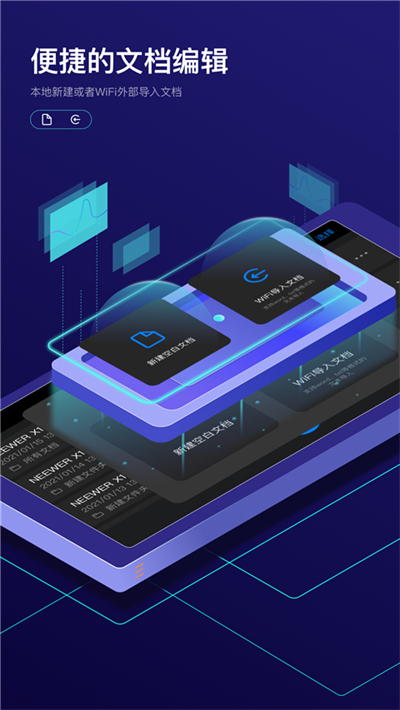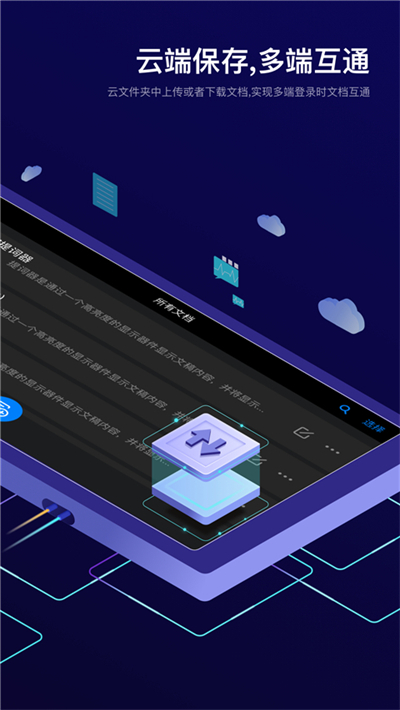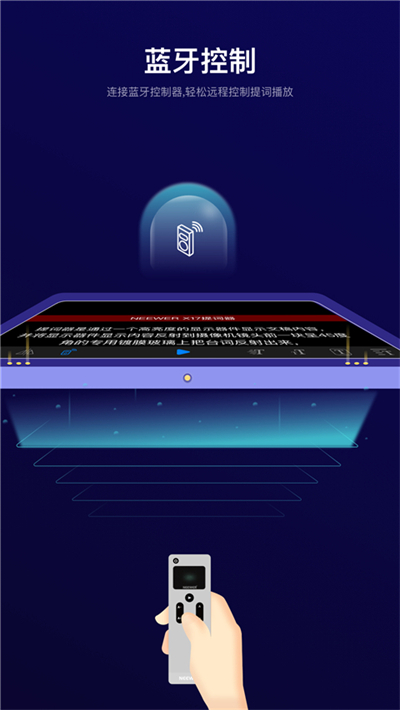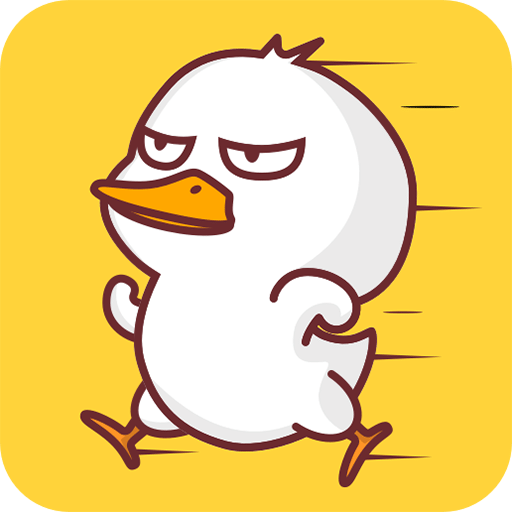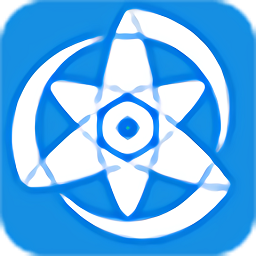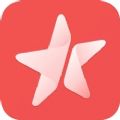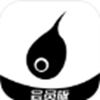Teleprompter题词器这是一个很简单很实用的题词机,它可以让使用者在发言时,将文字输入到视频提词器中,然后将装置放在看词区,它会根据你的声音,跟上你的演讲,让你随时都能跟上你的讲稿,解决你在录制视频、讲话、视频讲话时忘记单词的问题。此外, Teleprompter还采用了最新的编程技术(Microsoft. NET 4/WPF),可以在任何时候调节视窗的尺寸,并可以自由地显示出滚动的文字。对此,有兴趣的读者请到本网站下载!
Teleprompter题词器功能
1、【悬浮提词】
支持边播边看台词,悬浮提词智能拍,告别手机提词。
2、【提词设置】
支持背景透明度、字体、播放速度、颜色等多方位自定义设置,满足用户在各种场景下的显示需求。
3、【拍摄提词】
提高了录制效率,适用于短视频、vlog、广告宣传、在线教育、自媒体、视频祝福、视频演讲、朗读学习等场景。
4、【云端同步】
多设备剧本实时更新同步。
5、【智能录入】
支持视频、音频、图片智能转剧本。
Teleprompte提词器如何设置提词
1、在本站下载安装并打开Teleprompte提词器app,进入软件首页,用户可以选择添加遥控器控制。
2、点击中间的符号新建一个文件夹。
3、打开刚才新建的文件夹,在里面可以选择新建台本或者本地、WiFi导入。
4、点击新建台本,进入页面,添加自己需要提示的台本内容,然后点击保存。
5、点击查看按钮,进入页面。
6、就可以看到提词器模式啦,用户还可以设置滚动的速度和字体的大小。
7、用户还可以设置背景颜色,对齐方式等多种设置。
8、然后返回页面,就可以看到自己刚刚新建的台词文本啦。
Teleprompter题词器亮点
1、可调整大小的窗口-从小屏幕到全屏幕-只有您的屏幕大小才是限制!
2、可调速度,带有轨迹杆或鼠标滚轮。
3、三个文本槽-从文件加载文本或手动输入。
4、可选择的背景和文本颜色,字体,行高,对齐和边距。
5、百分比标签,用于显示当前滚动文本的已用百分比。(在速度更改时正确调整)
6、镜像模式可水平翻转文本,以便与镜像一起使用。
7、可选“暂停鼠标悬停”。
8、可选的眼线标记,在文本的中间线周围显示半透明的红色边框(可从1.5行调整)。